ARROWS Tab Wi-Fi 家中どこでも録画番組が楽しめるDLNA連携機能 他
富士通の10.1型タブレット ARROWS Tab Wi-Fi のレビューの続きです。
(前→ ARROWS Tab Wi-Fi の防水性能、指紋認証、ワンセグなど・・実際に使ってみる)

前回、この ARROWS Tab Wi-Fi に搭載されているワンセグ機能について簡単に触れましたが、
ワンセグ以外にこの製品が持つ映像関連機能として、DLNA/DTCP-IPに対応した機器との連携があげられます。
ARROWS Tab Wi-Fi にはDTCP-IP対応の「DiXiM Player」が搭載されており、
利用する事でデジタル放送の録画ファイルをLAN経由で楽しむ事が出来るようになる他、
録画したTV番組だけでなく、ネットワークに接続しているPCやNASに保存してあるビデオや音楽、
写真等を ARROWS Tab Wi-Fi で再生する事も可能。
今回はそのような機能の他、ARROWS Tab Wi-Fi に搭載の各種アプリケーションについて触れてみました。
以下は、ARROWS Tab Wi-Fi に搭載されている全てのアプリケーションです。
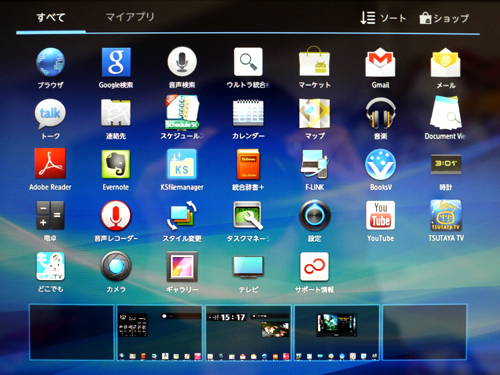
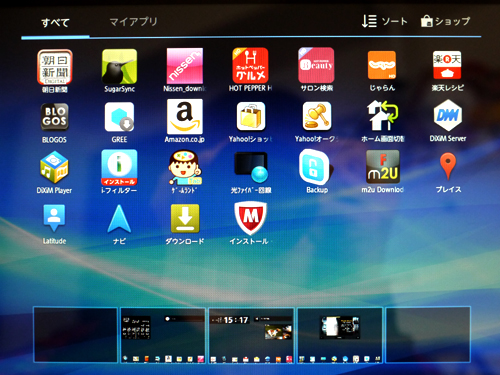
ARROWS Tab Wi-Fi には普段使うもの、あると便利なものなどが予めプリインストールされているので、
特に何かを入れなくてもすぐに使い始める事ができます。
使い慣れたユーザーだと、自分で選んで色々入れたいという方も多いと思いますが、
使い慣れない方だと、まず何をしたら良いのか迷ってしまうと思います。
ですがARROWS Tab Wi-Fiは、初めてAndroidタブレットを触るユーザーにも分かりやすい内容となっており、
タブレットに慣れないユーザーもいるであろう家族間でも利用する事ができます。
とりあえず代表的な機能を紹介・・と言うことで、
まずは、冒頭にもあげたDiXiM Playerを利用してみます。

DiXiM Player。
DTCP-IPに対応しており、著作権保護がかけられたコンテンツをLAN経由で配信する事ができます。
※デジタル放送は通常著作権保護により、録画した番組をLAN経由で再生する事はできないが、
DTCP-IP対応のDiXiM Playerでは、再生することができる
起動します。
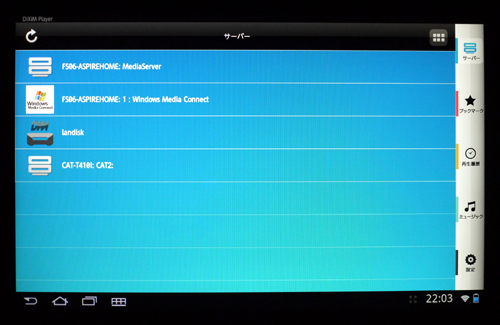
起動後、サーバーを選択すると家のLAN内にあるPCやNASが表示されます。
(この機能を利用するにあたり特に何かを設定する必要はありません。というより、設定項目が殆どありません)
目的のコンテンツまで、ディレクトリを辿っていきます。
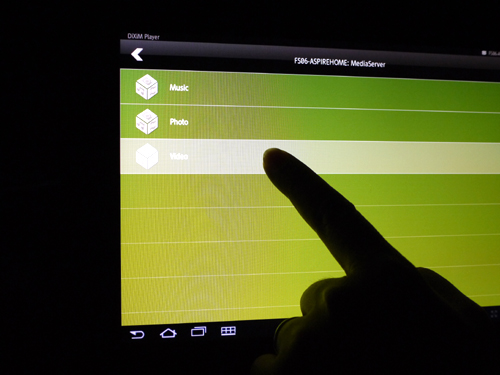
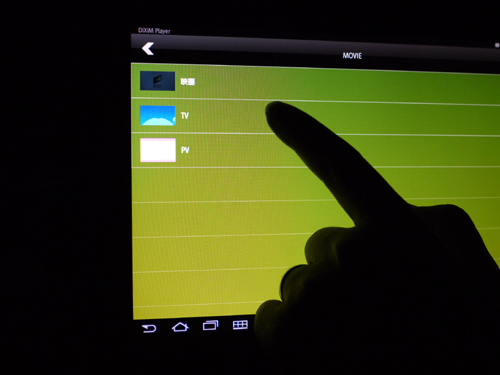
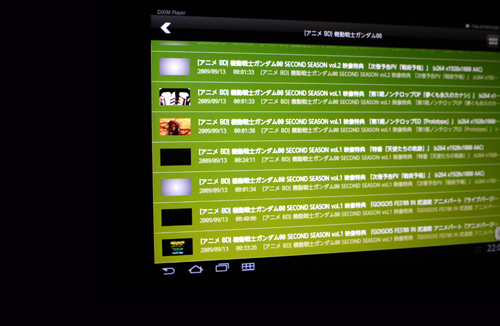
再生したいコンテンツを選択。

このように、保存してある映像や音楽、写真等のデータを再生することが出来ます。
ワンセグだと場所によっては受信感度が良くない場合もありますが、
上記のような保存データだとスムーズに再生できますし、画質もワンセグよりも圧倒的に綺麗です。
(再生したデータは元のデータほど画質は良くありませんでしたが、快適に視聴できるレベル)
もちろん、防水機能を備えた ARROWS Tab Wi-Fi ではバスルームでの視聴も可能。
家のどこにいても、このような動画コンテンツや音楽等を視聴できるというのはとても快適です。
続いて、他のアプリケーションなども見てみます。
後回しになりましたが、ARROWS Tab Wi-Fi のデフォルトのホーム画面の様子なども掲載してみます。

ホーム画面
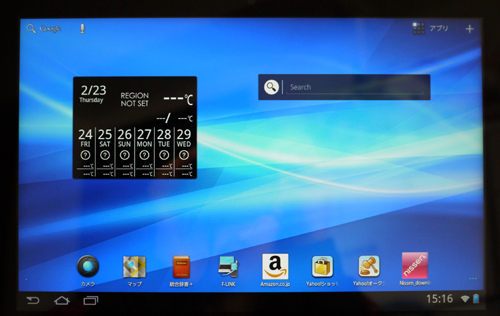
ホーム画面左
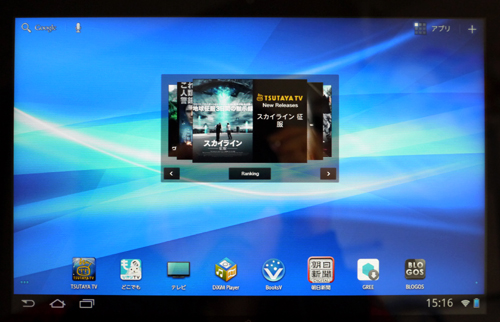
ホーム画面右
ARROWS Tab Wi-Fiのホーム画面は、デフォルトでは上写真のような状態です。
これでも特に使い難くはないのですが、この製品には壁紙やホーム画面の組み合わせを変更できる
スタイル変更ツールが用意されており、利用するユーザーに応じて都度スタイルを変更する事が可能となっています。
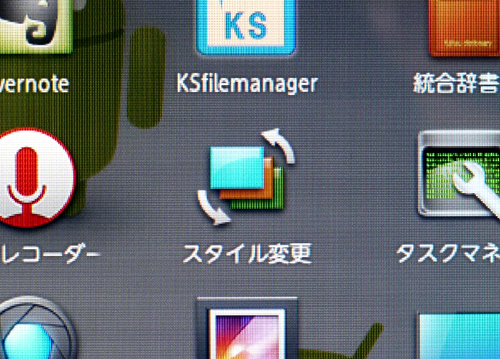
スタイル変更のアプリケーションを起動。
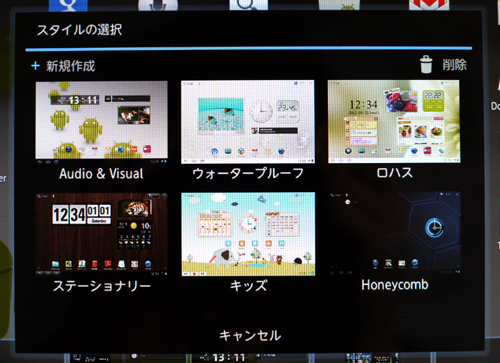
幾つかのスタイルが表示されます。
例えば、子供が利用する時には子供向けにアレンジされたスタイルを選択する事により、
子供用のスタイルに変更することができますし、気分を変えたい場合にもこのようなツールは活用できます。
ユーザーによって利用するアプリケーション等は異なると思いますので、
このようなスタイルの変更を行なえるツールはとても便利です。
いくつか例をあげてみると・・
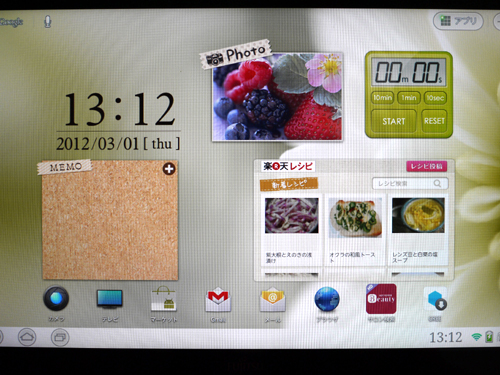
「ロハス」というスタイルを選択してみました。
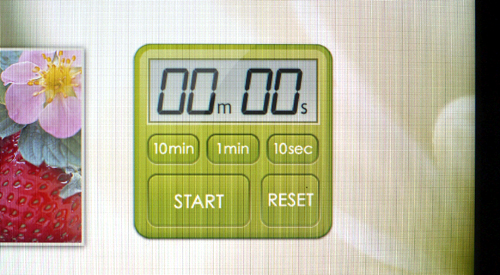
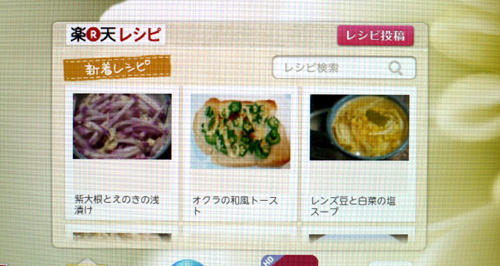
キッチンタイマーウィジェットやレシピ等のアプリケーションが、
予めホーム画面に用意されています。
料理をする方に特に便利そうなスタイルです。
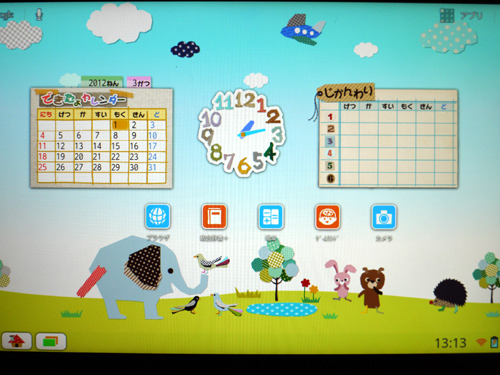
こちらは「キッズ」という子供向けのスタイル。

時間割り等のアプリケーションがホームに表示されています。
その他に表示されているアプリも、子供がよく使用すると思われる内容となっています。
なお、スタイルは上のように予め用意されているもののほか、自分でも作成する事も可能です。
その他に便利なアプリケーションとしては・・

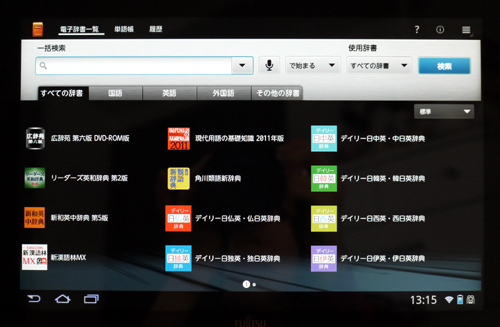
「富士通モバイル統合辞書+」。
これは29の辞書と6つの分野別検索に対応したマルチメディア辞書のアプリで、
電子辞書のような本格的な辞書としての利用が可能です。
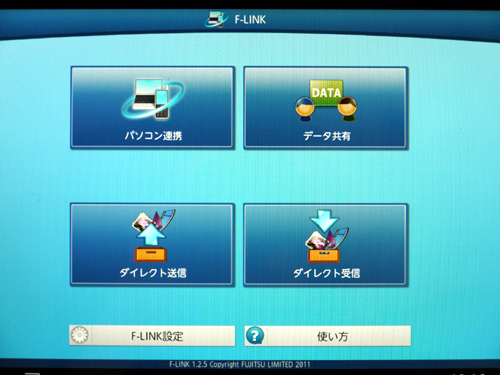
こちらは、ワイヤレスでPCへデータを転送したり同期を行なう事ができる「F-LINK」という機能。
PCへF-LINK用のソフト(無償で公開)をインストールする事で、
ケーブル等で繋ぐ事なしに動画や写真などのデータをPCにバックアップしたり、同期する事ができます。
というように、ARROWS Tab Wi-Fi には様々なソフトウェアがプリインストールされています。
ここでは自分が便利だと思うものを幾つかあげましたが、他にも多種多様なアプリが入っており、
様々なユーザーの用途に対応する事が出来ます。
ちなみに「ウルトラ統合検索」という複数のサイトを検索出来るアプリも用意されており、
こちらも最初は便利そうだと思って使ってみたのですが・・
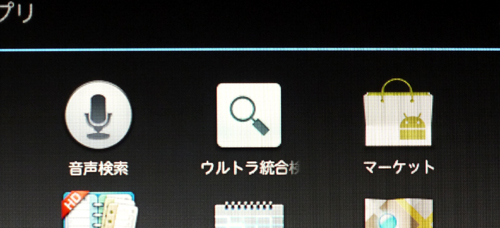
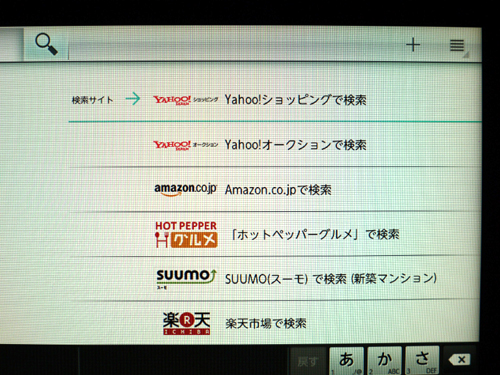
起動すると上のような検索画面が表示されます。
キーワードを入力し、検索したいサイトをクリックすると検索する事ができます。
と言うわけで「ARROWS Tab」で検索してみます。
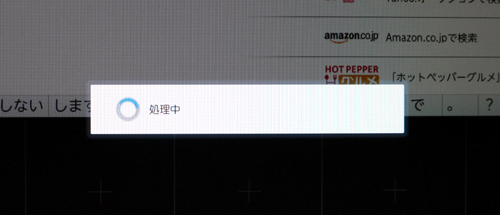
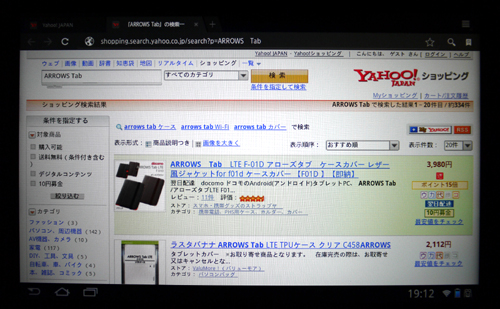
デフォルトの検索サイトが Yahoo!ショッピングだったので、
Yahoo!ショッピングでの検索結果が表示されました。
ただ、みる限りでは画面に表示されている6つのサイトでしか検索できないようで、
自分が利用する機会は余りなさそうです。(もしかするとサイトの追加を行なえるのかもしれません)
ただ、それ以上に使い難いと感じたのは・・
ひょっとすると自分の環境でのみ起こる現象なのかもしれませんが、
検索しようとしても接続できなかったり、検索できても結果が表示されるまでにかなり時間がかかりました。
もし他の環境でも同じような状態であれば、ちょっと実用的とはいい難いです。
とはいえ、このアプリを使わなくても不便という事はないので、特に問題ではないと思います。
最後に、文字入力機能について。
ARROWS Tab Wi-Fi の日本語入力は
「NX! input powered by ATOK」というATOKベースのシステムを採用しています。
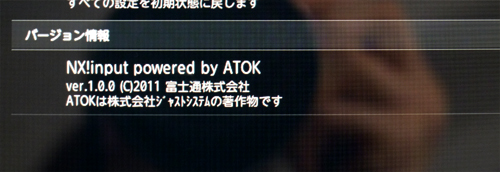
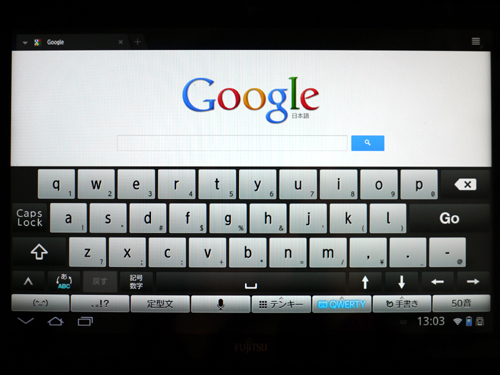
ソフトウェアキーボードの入力方法も、上のようなQWERTY配列から、
左右にキーボードが分割されたQWERTY配列等の他、手書き入力にも対応しています。
Bluetooth対応のキーボード等も使えるようです。
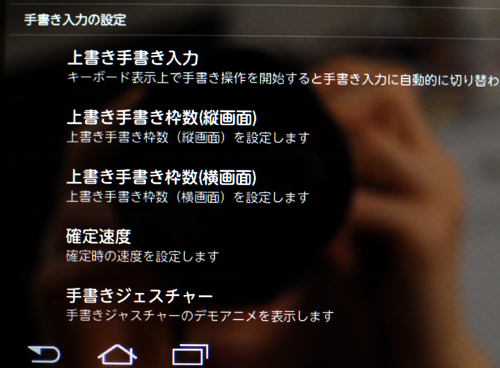
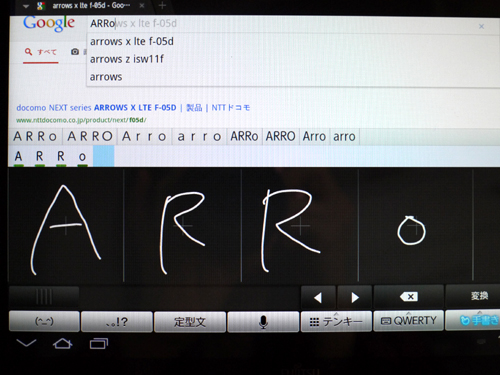
手書き入力の精度は、かなり高め。
タブレットのキーボードに慣れないという方には良いかもしれません。
ARROWS Tab Wi-Fi の主なソフトウェアや機能については以上です。
防水というだけでもかなり使い道の広がるタブレットですが、DLNA連携や周辺機器との連携機能(F-LINK)、
ATOKの標準採用など、実際の操作性や利用シーンを想像しやすい製品だと感じます。
というわけで、次の記事で ARROWS Tab Wi-Fi を簡単にまとめてみます。
→ ARROWS Tab Wi-Fi レビュー 10.1型の「防水」Androidタブレットの外観をチェック
→ ARROWS Tab Wi-Fi の防水性能、指紋認証、ワンセグなど・・実際に使ってみる
→ ARROWS Tab Wi-Fi 家中どこでも録画番組が楽しめるDLNA連携機能 他 (現在の記事)
→ ARROWS Tab Wi-Fi レビューまとめ 使ってみた感想


















